- Тип техники
- Бренд
Просмотр инструкции МФУ (многофункционального устройства) Dell 1133, страница 28

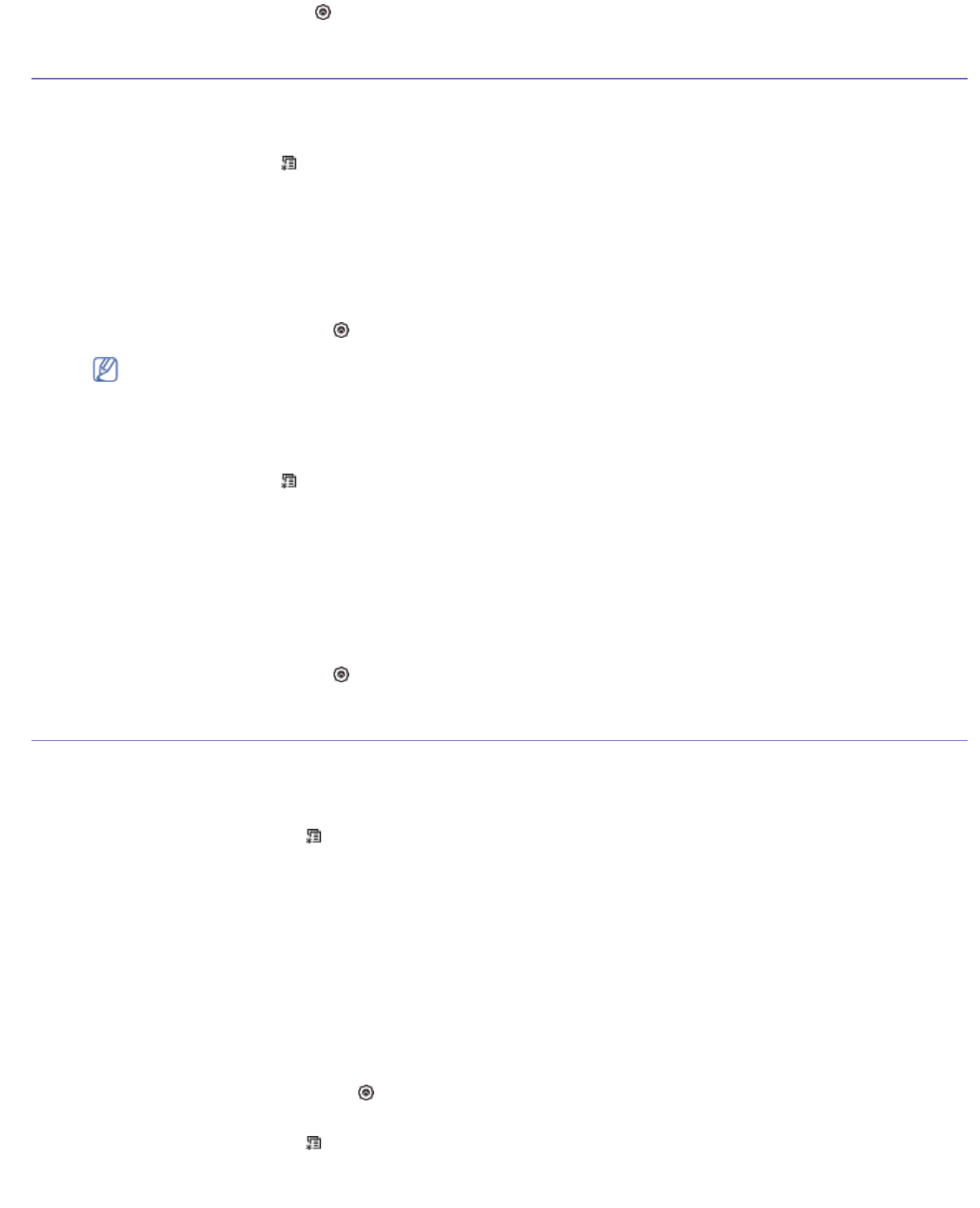
Базовая настройка
file:///C|/E-Doc_Biz_Client/Printers/1133/ru/ug/RU/basic_setup.htm[12/2/2011 2:39:03 PM]
7. Нажмите кнопку Стоп/ Сброс ( ) для возврата в режим готовности.
Использование режимов экономии
Использование функции экономии тонера
Режим экономии тонера позволяет уменьшить расход тонера при печати. В этом режиме срок службы картриджа
увеличивается по сравнению с обычным режимом, однако снижается качество печати.
1. Нажмите кнопку Меню (
) на панели управления.
2. Нажимайте клавиши со стрелками влево/ вправо, пока не появится пункт Настр. сист. , а затем нажмите
кнопку OK.
3. Нажимайте клавиши со стрелками влево/ вправо. Когда появится пункт Настройка, нажмите кнопку OK.
4. Нажимайте клавиши со стрелками влево/ вправо. Когда появится пункт Эконом. тонера, нажмите кнопку
OK.
5. Нажимайте клавиши со стрелками влево/ вправо. Когда появится пункт Вкл., нажмите кнопку OK.
6. Нажмите кнопку Стоп/ Сброс ( ) для возврата в режим готовности.
При печати из приложения режим экономии тонера можно включить и отключить в окне свойств
принтера.
Использование функции энергосбережения
В случае, если устройство не используется в течение некоторого времени, эта функция применяется для
сбережения энергии.
1. Нажмите кнопку Меню (
) на панели управления.
2. Нажимайте клавиши со стрелками влево/ вправо, пока не появится пункт Настр. сист. , а затем нажмите
кнопку OK.
3. Нажимайте клавиши со стрелками влево/ вправо. Когда появится пункт Настройка, нажмите кнопку OK.
4. Нажимайте клавиши со стрелками влево и вправо, пока на дисплее не отобразится пункт Энергосбереж., а
затем нажмите кнопку OK.
5. Нажимайте клавиши со стрелками влево и вправо, чтобы выбрать необходимое время.
6. Нажмите кнопку OK, чтобы сохранить изменения.
7. Нажмите кнопку Стоп/ Сброс ( ) для возврата в режим готовности.
Установка лотка и бумаги по умолчанию
Вы можете выбрать лоток и тип бумаги, которые по умолчанию будут использоваться при печати.
С помощью панели управления
Выбор размера бумаги
1. Нажмите кнопку Меню ( ) на панели управления.
2. Нажимайте клавиши со стрелками влево/ вправо, пока не появится пункт Настр. сист. , а затем нажмите
кнопку OK.
3. Нажимайте клавиши со стрелками влево/ вправо, пока не появится пункт Настр. бумаги, а затем нажмите
кнопку OK.
4. Нажимайте клавиши со стрелками влево/ вправо. Когда появится пункт Размер бумаги, нажмите кнопку
OK.
5. Нажимайте клавиши со стрелками влево/ вправо, чтобы выбрать нужный лоток для бумаги, а затем
нажмите кнопку OK.
6. Нажимайте клавиши со стрелками влево/ вправо, чтобы выбрать нужный размер бумаги.
7. Нажмите кнопку OK, чтобы сохранить изменения.
8. Нажмите кнопку Стоп/ Сброс ( ) для возврата в режим готовности.
Выбор типа бумаги
1. Нажмите кнопку Меню ( ) на панели управления.
2. Нажимайте клавиши со стрелками влево/ вправо, пока не появится пункт Настр. сист. , а затем нажмите
кнопку OK.
Ваш отзыв будет первым



